一键重装系统被覆盖文件的恢复方法
时间:2018-03-17 16:42:09
最近有用户在一键重装系统后想要恢复被覆盖文件,但又不知道怎么操作?下面小编就给大家介绍一下一键重装系统被覆盖文件的恢复方法。
1、我们导入包含着想恢复的文件的文件夹。右键点击后选择“恢复之前的版本”。若文件夹在硬盘的最上层,如C:\ 右击盘符后点击“恢复之前版本”。
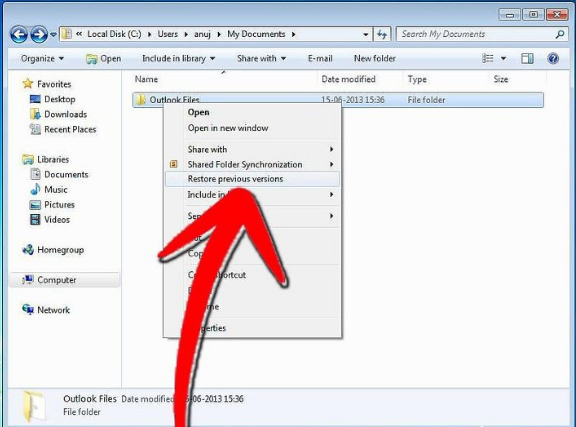
我们会看到一个先前文件或文件夹的列表。若两种类型都行的话,此列表包括保存的文件(若你之前用“Windows Backup”此程序备份过你的文件的话),还有保存的时间点。
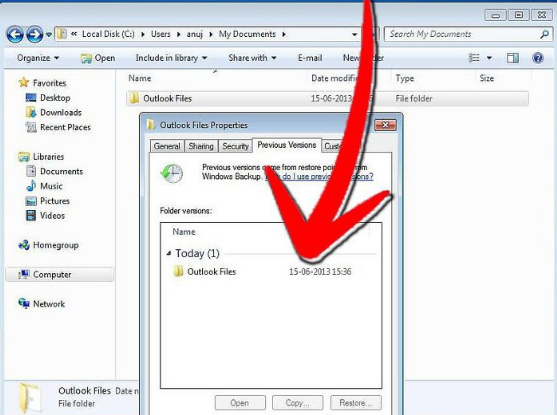
恢复点一般是每天建立一次,因此若你在恢复点后又多次修改了文件,那这些修改在“恢复之前版本”菜单里是没有的。
我们要恢复文件或文件夹之前的版本,在其保存位置右键单击文件或文件夹,而不是在文件库当中。如要恢复在图片库中图片之前的版本,但其实是保存在“我的图片”文件夹当中,那要右击“我的图片”文件夹后点击“恢复之前版本”。
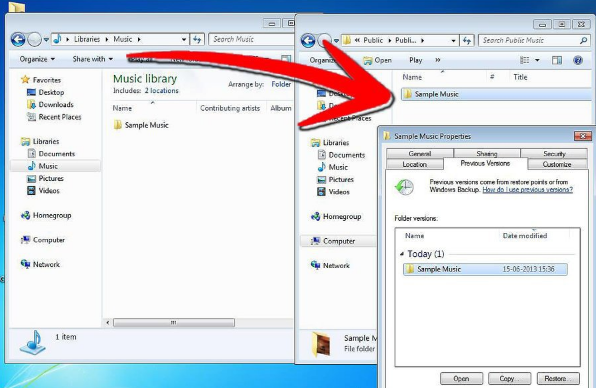
2、我们选择一个之前的版本进行恢复。我们会看到可以恢复的版本的列表。选一个你想恢复的版本后点击恢复键恢复到其原始位置。
我们可以在恢复之前点击打开按钮来预览文件。
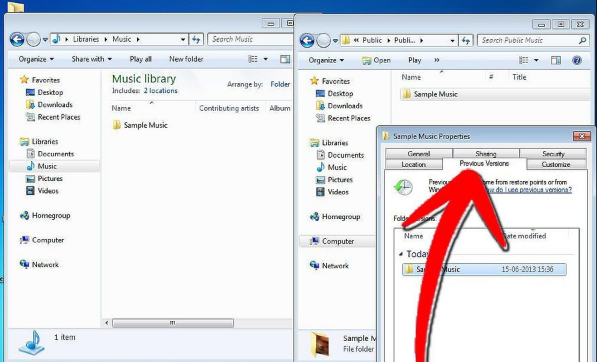
3、移动目标文件。拖曳想要恢复的文件或文件夹到其他位置,如桌面或是其他文件夹。此版本的文件或文件夹就会存储到你选的位置了。
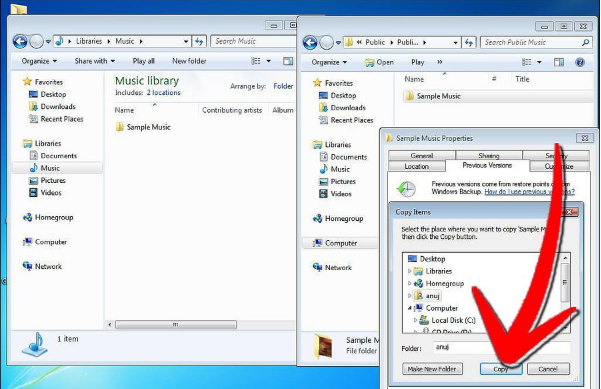
以上就是关于一键重装系统被覆盖文件的恢复方法。




